새로운 스마트워치가 출시되면서 기존에 사용하던 제품은 중고 장터로 향하게 되는데요, 이런 경우 안전한 거래를 위해 갤럭시워치 초기화 과정을 거치게 됩니다.

오늘은 저와 같이 새 스마트워치를 구입한 분들이 기존 제품을 처분하기 전 해야 할 초기화 과정과 새 기기를 연결하는 방법까지 살펴보겠습니다.
1. 갤럭시워치 백업

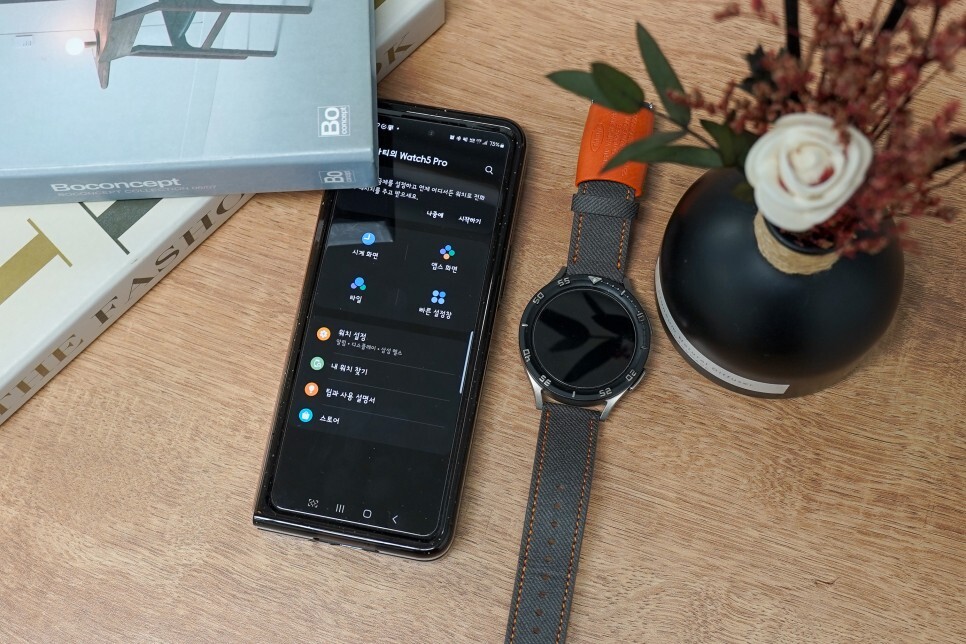
우선 처음 상태로 초기화하기에 앞서 데이터를 백업해 주면 좋겠죠! 스마트폰에서 Galaxy Wearable 앱을 열고 [워치 설정] 화면으로 이동합니다.

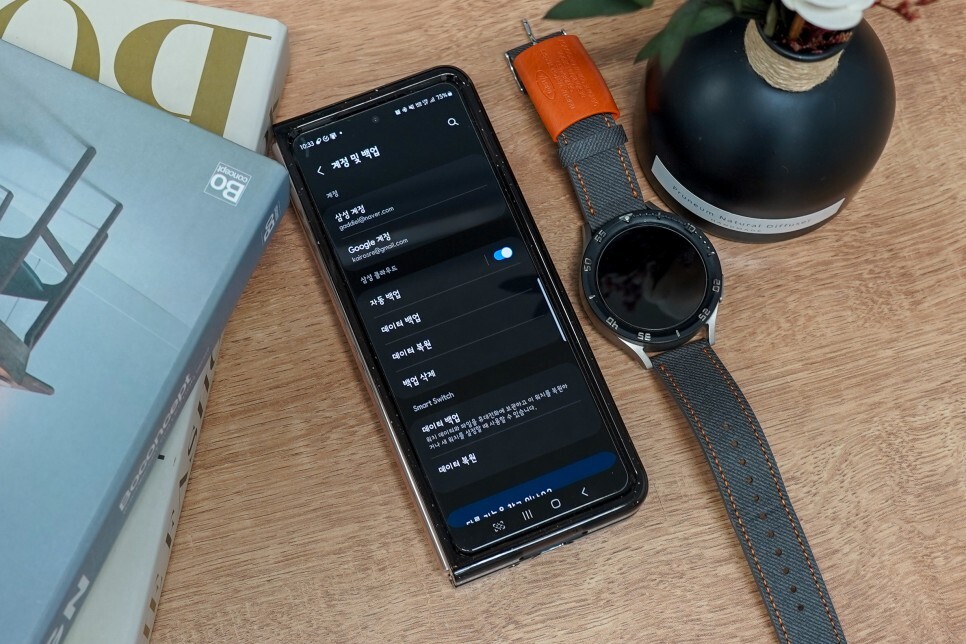
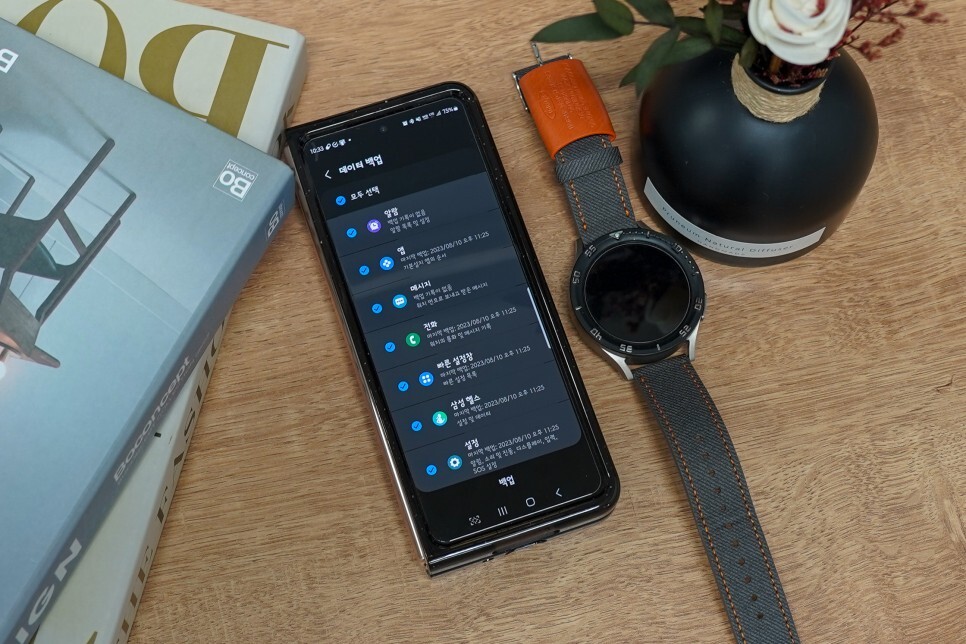
계속해서 [계정 및 백업]을 선택한 후 [데이터 백업] 항목을 차례로 선택한 후 필요한 항목을 개별 체크하거나 또는 모두 선택하여 아래 [백업] 버튼을 눌러줍니다. 참고로, 초기 사용 시 "삼성 클라우드에 백업 저장"을 활성화되어 있어야 합니다.
2. 갤럭시워치 초기화

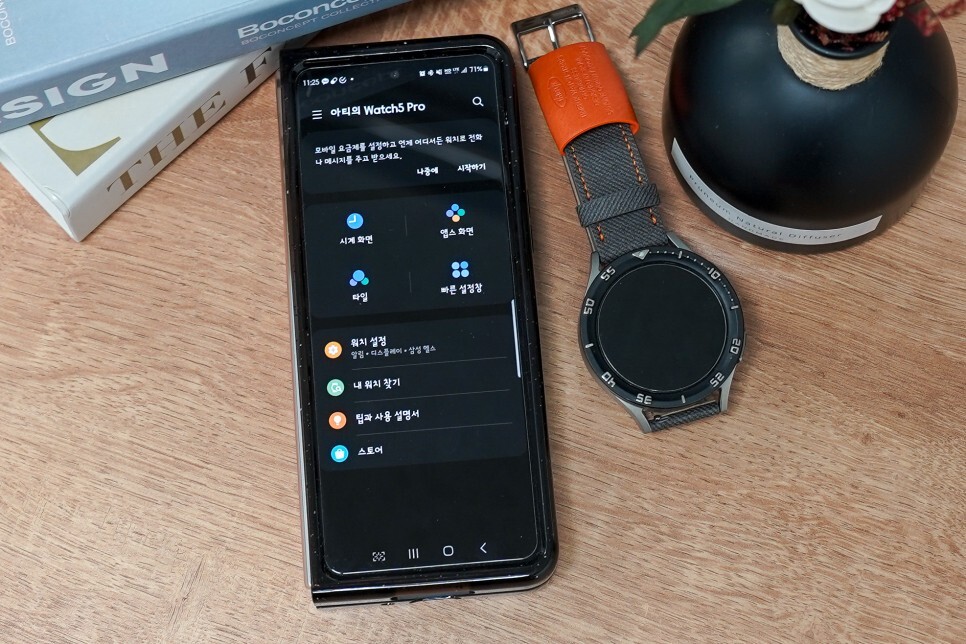
이제 개인정보를 모두 지워야겠죠! 다시 Galaxy Wearable 앱 열고 초기 메뉴에서 [워치 설정] 항목으로 들어갑니다.
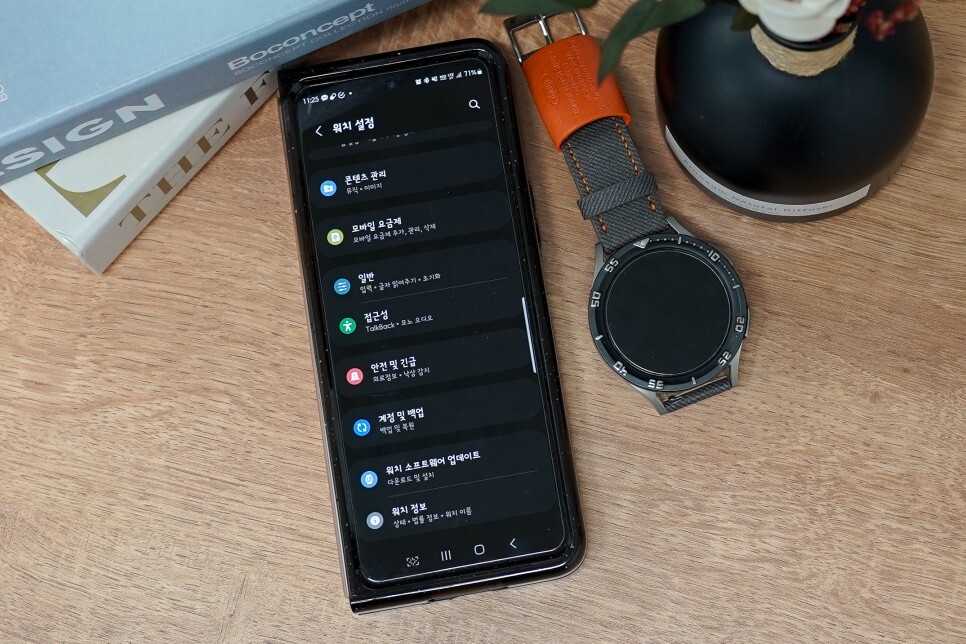
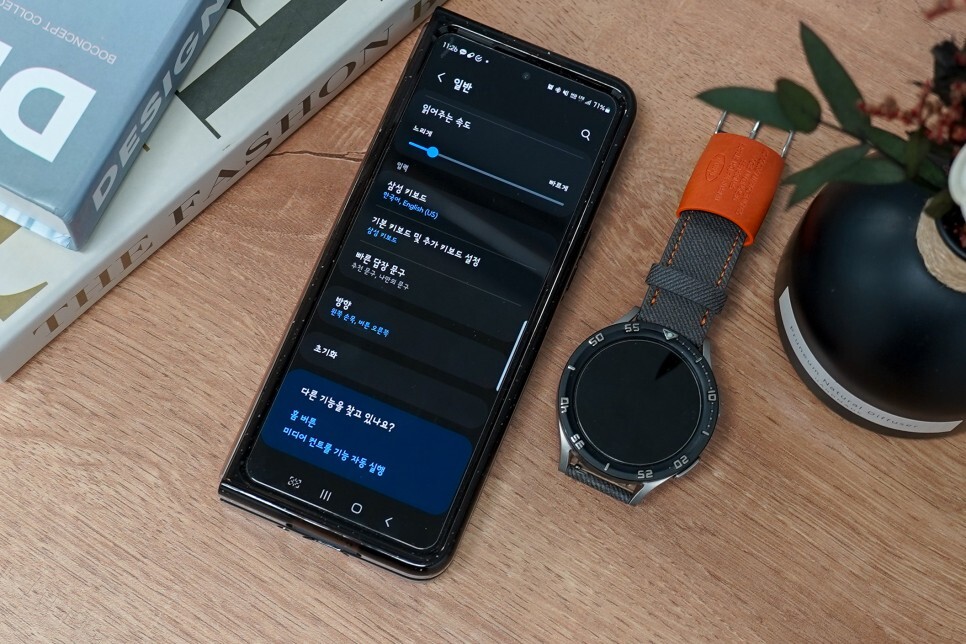
그리고, [일반]으로 들어간 후 스크롤을 아래로 내리면 가장 아래 [초기화] 메뉴가 나타나죠! 터치한 후 다시 한 눌러줍니다. 기기가 자동으로 재부팅 되면서 처음 환영한다는 문구가 나옵니다. 이렇게 하면 중고로 판매하거나 지인에게 주어도 전혀 문제가 없습니다.
3. 갤럭시워치 초기화 기기에서 직접 하는 방법


스마트폰의 웨어러블 앱이 아닌 워치 자체에서 직접 진행할 수도 있으며 [설정] 앱을 터치한 후 [일반] 항목을 눌러줍니다.


아래로 끝까지 내리면 [초기화] 항목을 찾을 수 있어요. 그리고 다음 화면에서 "데이터 백업" 메뉴도 나타나는데, 앞서 스마트폰에서 살펴봤던 과정을 여기서도 진행하여 클라우드에 저장할 수 있습니다.

그리고 조금 더 내려 갤럭시워치 초기화 버튼을 눌러 스마트폰에서처럼 진행할 수 있습니다. 순서만 알면 누구나 터치 몇 번으로 손쉽게 할 수 있습니다.
4. 갤럭시워치 연결

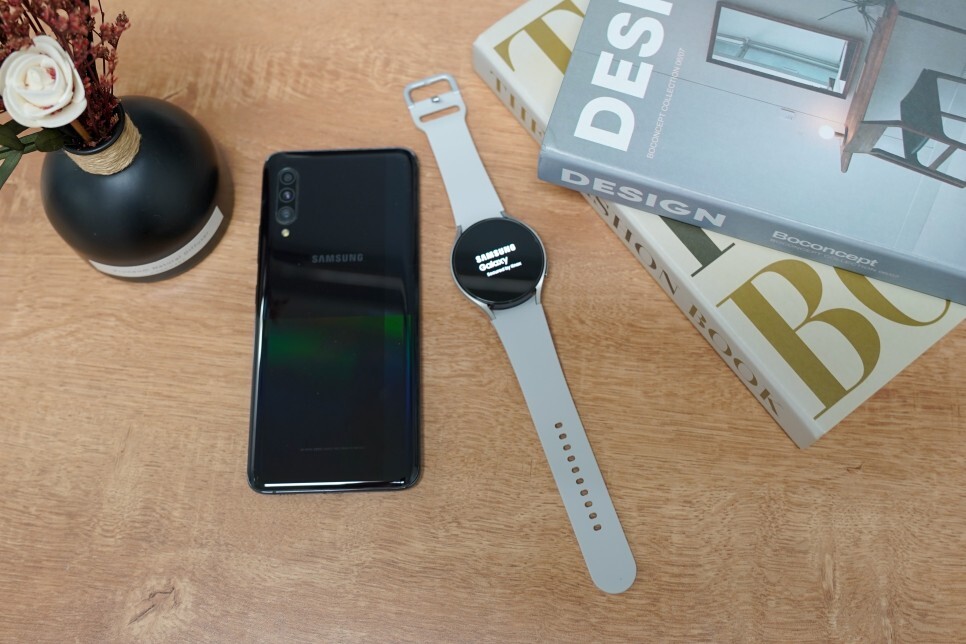
그럼 이제 새로 구입한 최신 갤럭시워치 연결 과정을 진행해야겠죠! 이때가 가장 설레는 것 같습니다. 우측 상단에 버튼을 길게 누르면 전원이 켜지고 가까이에 있는 스마트폰에는 새 기기를 찾았다는 팝업 화면을 통해 연결 대기 상대가 됩니다.

기기 이름이 표시되고 뒤에 해당 모델의 고유 명칭이 있으니 확인하여 맞는다면 [연결] 버튼을 눌러줍니다.
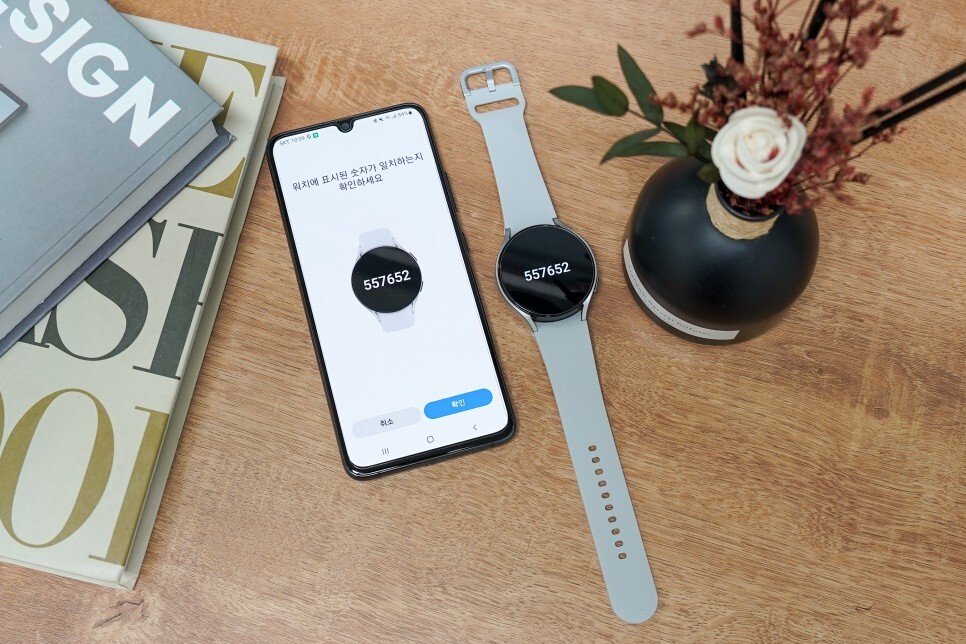
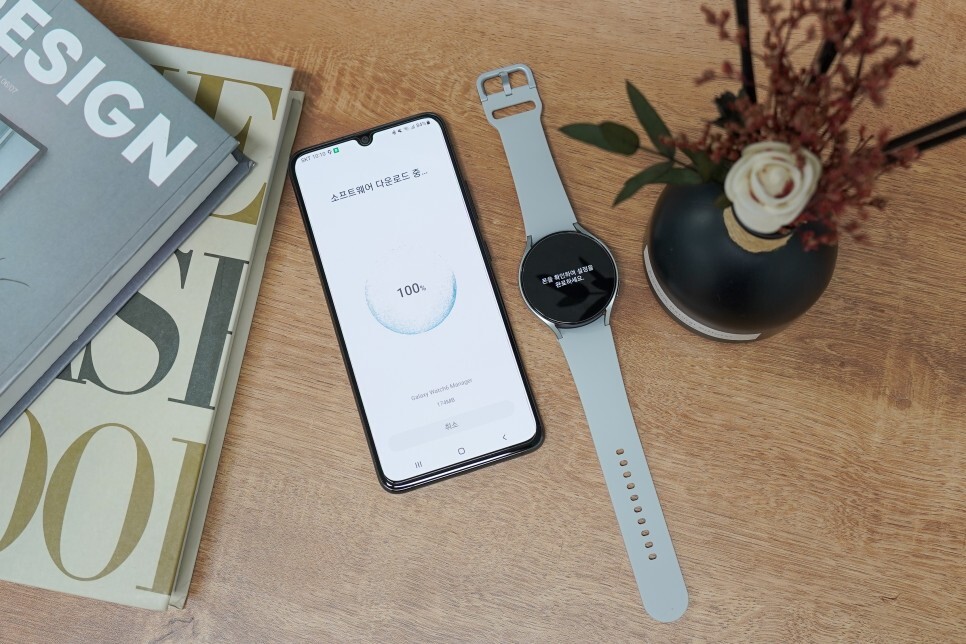
연결하는 기기가 맞는지 확인하는 절차와 함께 각종 권한 설정 과정을 거친 후 소프트웨어 설치가 진행됩니다.
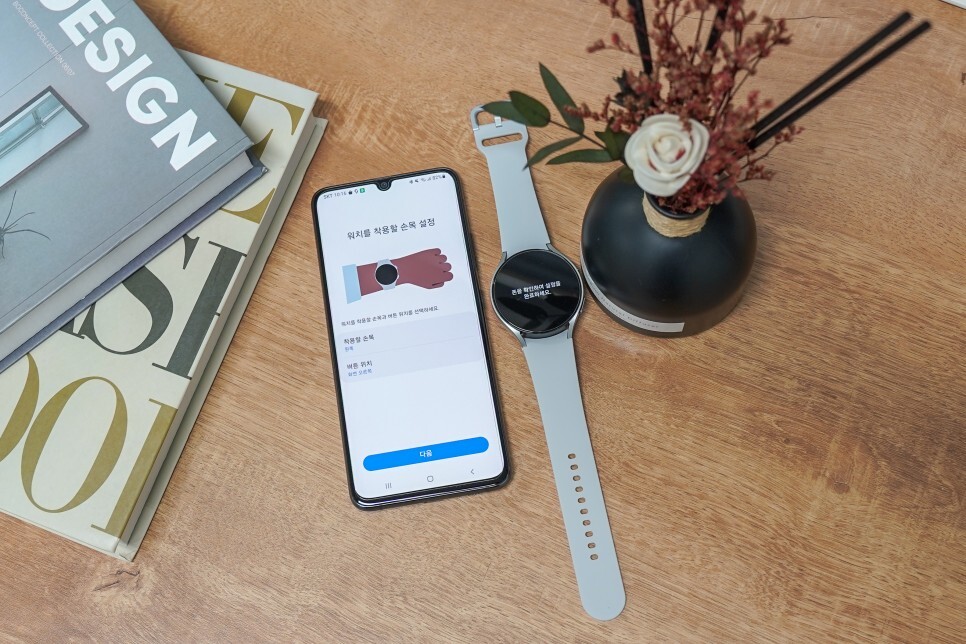
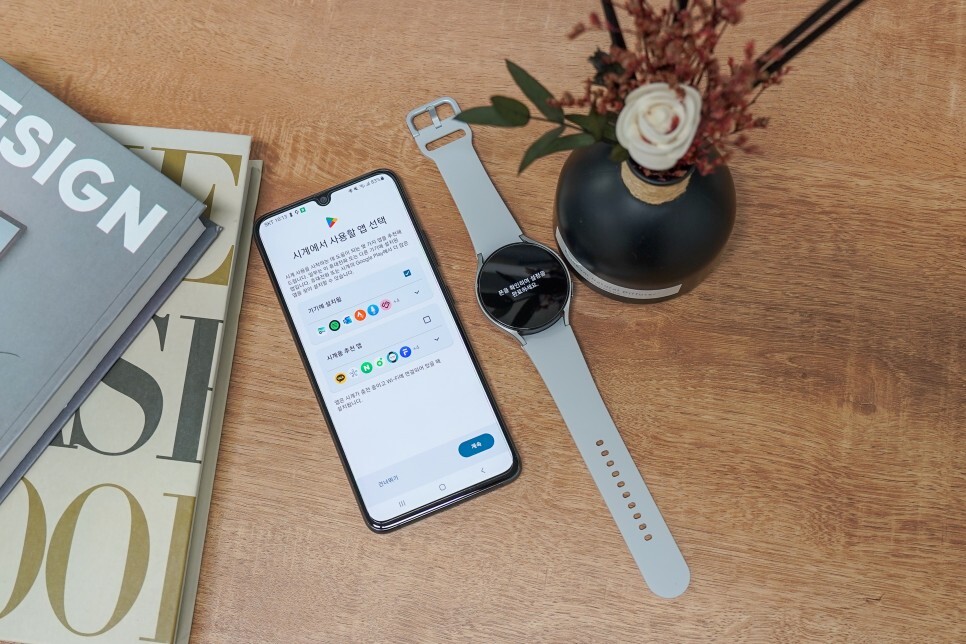
잠시 후 소프트웨어 설치가 완료되면 이후 구글 웨어 OS에 추천하는 앱 설치 및 착용할 손목을 설정하는 등의 과정을 거쳐 갤럭시워치 연결 과정을 간단히 완료할 수 있습니다.
마치며...

새로 구입하여 떠나보내야 하는 기존 갤럭시워치 초기화 및 백업 방법과 함께 새로 산 갤럭시워치 연결하는 법까지 살펴봤습니다.
터치 몇 번으로 모든 과정이 진행되었는데요, 최근 출시된 새 스마트워치를 구입하셨다면 소개해 드린 과정 참조하셔서 진행해 보시기 바랍니다. 감사합니다.





댓글